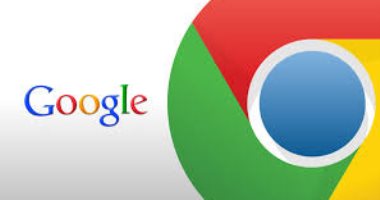هل لديك إشعارات تظهر على شاشة جهاز الكمبيوتر الخاص بك من مواقع عشوائية أو تطبيقات مختلفة؟ هل يشعرون بأنهم مجتاحون وغير مرغوب فيهم - أم أنك تريد الاستفادة منهم بشكل أكبر؟ في كلتا الحالتين ، لدينا الدليل الذي تحتاجه حول كيفية تمكين وتعطيل الإشعارات في Chrome.
هل تريد جعل Chrome يعمل بالطريقة التي تريدها؟ ضع في اعتبارك ملحقات Chrome الرائعة هذه .
كيفية التعامل مع إخطارات Chrome الإلحاحية
ما هي إشعارات Chrome هذه؟ ستعرف ما إذا كنت تحصل عليها لأنها ستظهر في زاوية شاشة الكمبيوتر، وغالبًا ما تكون مصحوبة بضوضاء تنبيه، ويمكن أن يصبح ذلك مزعجًا بسرعة، وهذا هو سبب رغبة العديد من المستخدمين في طريقة للتخلص منهم أو على الأقل التحكم في مشكلات الإشعارات، والتي يمكن أن تكون عشوائية.
وإليك كيفية حدوث ولادة الإشعار حاليًا، تفتح شيئًا جديدًا - صفحة ويب أو ملحقًا أو زر موقع ويب ممتعًا قررت الضغط فوقه، إذا كان ما تفتحه متوافقًا مع إشعارات Chrome، فيمكنه دفع التحديثات المختلفة إلى زاوية من شاشتك في أي وقت.
وسيطلب عادةً الإذن قبل تحويل جزء من جهاز الكمبيوتر الخاص بك إلى صفحة الوسائط الاجتماعية الشخصية الخاصة به، ومع ذلك، قد لا تلاحظ نافذة الإذن الصغيرة هذه، أو يمكنك قول "موافق" دون أن تدرك ذلك.
وتعمل إشعارات Google أيضًا مع العديد من خدمات Google، بما في ذلك ميزات Gmail المعينة والأدوات الأخرى التي قد تستخدمها، والنتيجة هي نفسها، مع ظهور نوافذ صغيرة بشكل متقطع إليك كيفية إيقاف هذه الإشعارات أو تشغيلها فقط لميزات معينة تريد تحديثات لها.
ايقاف تشغيل أو تشغيل جميع إشعارات مواقع الويب في Chrome
استخدم الخطوات التالية لإيقاف تشغيل جميع إشعارات مواقع الويب أو تشغيلها على Chrome.
الخطوة 1: تختلف عناصر التحكم في الإشعارات بناءً على النظام الذي تستخدمه. إذا كان لديك جهاز يعمل بنظام Windows أو جهاز Mac ، فابدأ بفتح Chrome وتحديد رمز قائمة Chrome ، الموجود في الزاوية العلوية اليمنى ويبدو وكأنه ثلاث نقاط رأسية.
الخطوة 2: انتقل إلى الإعدادات > الخصوصية والأمان > إعدادات الموقع ، ثم انتقل لأسفل وحدد الإشعارات
الخطوة 3: من هناك، يمكنك الاختيار من بين ثلاثة خيارات رئيسية:
• يمكن للمواقع أن تطلب إرسال إشعارات.
• استخدم رسائل أكثر هدوءًا.
• لا تسمح للمواقع بإرسال إشعارات.
لإيقاف تشغيل جميع الإشعارات ، حدد خيار عدم السماح للمواقع بإرسال الإشعارات .
الخطوة 4: إذا كنت تستخدم جهاز Chromebook، فلا داعي للقلق بشأن فتح المتصفح. بدلاً من ذلك، انتقل إلى منطقة الحالة في ChromeOS، حيث توجد أيقونة حسابك.
الخطوة 5: حدد الإشعار بجوار الساعة - يمكن أن يبدو مثل تطبيق أو ملحق يشبه الجرس في الزاوية اليمنى السفلية بجوار الساعة. ستظهر أي إخطارات تنتظرها ، وإذا لم تكن كذلك ، فسترى رسالة تقول "لا توجد إشعارات".
الخطوة 6: حدد رمز الإعدادات الذي يشبه الترس من النافذة المنبثقة، وحدد موقع تطبيق أو إشعار في القائمة وقم بإلغاء تحديد المربع المجاور له. إذا كانت التحديثات مطلوبة لملحق أو تطبيق، فسيظل الإدخال، ولكن سيتم إلغاء تحديد المربع. إذن المستخدم مطلوب لأول مرة يتم فيها تحميل الإصدار الجديد من البرنامج.